【TDC-GP21手册多用户环境管理】:权限控制与效率提升,高手实战演练
发布时间: 2024-12-28 09:02:34 阅读量: 4 订阅数: 5 


TDC-GP21资料大全_TDC-GP21资料_
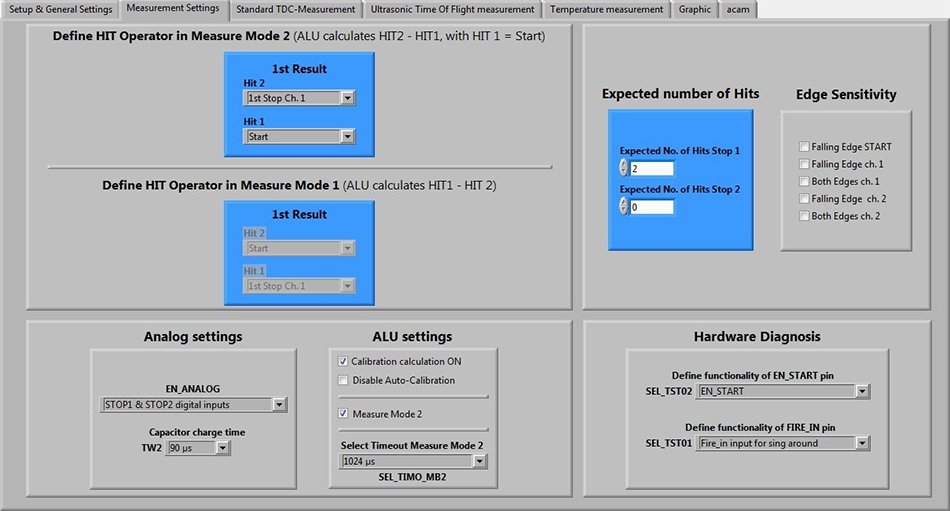
# 摘要
随着信息技术的发展,多用户环境在现代计算系统中变得越来越普遍。本文系统地介绍了多用户环境管理的基础知识,重点分析了用户身份与权限控制的理论与实践,并提出了提高权限管理效率的技巧。文章进一步探讨了多用户环境中的安全机制与策略,包括安全审计、加密技术运用以及应对安全威胁的方法。为了提高工作效率,本文还提供了自动化任务调度、系统监控与性能优化、用户工作空间与环境定制等高级技巧。最后,通过实战演练的方式,详细阐述了环境隔离与虚拟化技术、策略驱动的系统配置管理以及高可用性与灾难恢复计划。本文旨在为多用户环境管理提供全面的理论知识与实践指南,以提升系统安全性与工作效率。
# 关键字
多用户环境管理;用户身份与权限控制;安全审计;加密技术;自动化任务调度;高可用性与灾难恢复
参考资源链接:[TDC-GP21中文手册:超声波流量计与热量表设计指南](https://wenku.csdn.net/doc/6412b652be7fbd1778d464e2?spm=1055.2635.3001.10343)
# 1. 多用户环境管理的基础知识
在多用户环境中,管理员和用户共同遵循一定的规则和策略,以确保系统的高效与安全。为了理解这些规则和策略,我们需要从基础开始,深入探讨多用户环境的基本概念、管理工具和最佳实践。
## 1.1 多用户环境的定义与特点
多用户环境是指一个计算机系统或网络允许多个用户同时进行登录和操作的环境。这种设置常见于企业、教育机构和网吧等场合。多用户环境允许用户共享资源,如硬件、软件和数据,同时也需要对用户行为进行适当的管理和控制以保障系统安全。
## 1.2 管理工具介绍
要有效管理多用户环境,必须掌握一些核心的系统管理工具。例如:
- **命令行界面(CLI)**:CLI提供了一个强大的文本界面来执行管理任务,如用户账户管理、文件权限设置等。
- **图形用户界面(GUI)工具**:GUI工具对初学者友好,易于管理文件系统和用户界面。
- **管理脚本和配置文件**:使用脚本可以自动化常见任务,配置文件则定义了系统行为和参数设置。
## 1.3 基本管理任务的执行
在多用户环境中,管理者需执行一些基本任务,如:
- **用户账户管理**:创建、删除、修改用户账户,并配置其属性。
- **访问控制**:定义哪些用户可以访问哪些资源,通常通过文件权限和目录结构来管理。
- **监控与日志记录**:跟踪用户的活动,记录系统事件以便将来审查。
掌握以上基础知识点,可以为学习更高级的多用户环境管理技巧打下坚实基础。在后续章节中,我们将深入探讨每个主题,提供实用的技术细节和操作示例。
# 2. 用户身份与权限控制的理论与实践
## 2.1 用户身份的管理
### 2.1.1 用户账号创建与配置
在多用户环境中,用户账号的创建和管理是基本但至关重要的任务。正确的账号管理不仅保障了系统的安全性,也方便了用户管理和审计。创建和配置用户账号通常涉及以下步骤:
1. 创建账号:使用`useradd`或`adduser`命令创建新用户。
2. 设置密码:通过`passwd`命令为用户设置初始密码。
3. 配置账号:编辑`/etc/passwd`文件或使用`usermod`命令来修改账号配置,如账号失效日期、登录shell等。
#### 示例代码
```bash
# 添加新用户
sudo useradd -m -s /bin/bash newuser
# 设置新用户的密码
sudo passwd newuser
# 修改新用户的默认shell
sudo usermod -s /bin/zsh newuser
```
#### 参数说明
- `-m` 参数会在`/home/`目录下创建与用户名同名的目录作为新用户的家目录。
- `-s` 参数用于指定用户的登录shell。
- `newuser`是新创建用户的用户名。
#### 执行逻辑说明
在执行上述命令后,系统会为新用户`newuser`创建必要的账号信息。密码被设置后,用户便可以通过认证登录系统。更改shell至`/bin/zsh`允许用户使用Zsh作为默认的交互式shell。
### 2.1.2 用户组的概念与应用
用户组是多用户管理的一个核心概念,用于将多个用户划分到一个集合中,以便于管理和权限控制。用户组的相关操作包括创建组、添加用户到组、删除组等。
#### 用户组创建与管理
1. 创建用户组:`groupadd`命令用于创建新的用户组。
2. 添加用户到组:`usermod -aG`命令将用户添加到一个或多个附加组。
3. 删除用户组:`groupdel`命令用于删除一个用户组。
#### 示例代码
```bash
# 创建用户组
sudo groupadd developers
# 将用户添加到用户组
sudo usermod -aG developers newuser
# 删除用户组
sudo groupdel developers
```
#### 参数说明
- `-aG` 参数允许将用户添加到多个附加组,而不会影响用户当前所属的主组。
用户组在多用户环境中极大地提高了权限管理的灵活性。例如,通过用户组来控制对特定目录或文件的访问权限,只需要修改一个组的权限即可影响所有该组内的用户。
## 2.2 权限控制的策略与实施
### 2.2.1 文件系统权限模型
文件系统权限模型是确定用户和用户组访问文件和目录权限的规则集合。在UNIX和类UNIX系统中,这通常表示为读(r)、写(w)、执行(x)权限。
#### 权限控制模型详解
1. 文件和目录权限:通过`chmod`命令修改文件或目录的权限。
2. 特殊权限位:如setuid、setgid和粘滞位,它们提供了额外的权限控制功能。
3. 权限继承:子目录和文件通常继承父目录的权限。
#### 示例代码
```bash
# 设置文件权限,赋予所有用户读取权限
chmod a+r filename
# 设置setuid位,让普通用户以root用户身份执行文件
chmod u+s executablefile
# 查看文件权限和特殊权限位
ls -l filename
```
#### 参数说明
- `a+r` 是`chmod`命令中设置所有用户对文件有读取权限的简写方式。
- `u+s` 设置setuid位,使普通用户执行具有root权限的文件。
#### 执行逻辑说明
上述命令改变了文件的权限设置,使得`filename`可以被所有用户读取,而`executablefile`文件在执行时会被视为root用户运行,这通常用于那些需要特殊权限来执行的系统命令。
### 2.2.2 特殊权限位的应用
特殊权限位提供了比标准的读、写、执行权限更高级的控制能力。
#### 特殊权限位的功能
- Setuid (set user ID): 执行文件时,临时获得文件所有者的权限。
- Setgid (set group ID): 类似于setuid,但影响的是用户组权限。
- Sticky bit: 防止文件或目录被删除或重命名,即便用户拥有写权限。
#### 应用场景
1. 保护关键文件:通过setuid位,可以限制特定命令的使用权限。
2. 组共享:setgid位允许一组用户共同访问和修改文件。
3. 文件服务器:使用粘滞位防止非文件所有者删除或移动其他用户文件。
#### 示例代码
```bash
# 为文件设置setuid位
sudo chmod u+s sharedscript
# 为目录设置粘滞位
sudo chmod +t sharedDirectory
```
## 2.3 提高权限管理效率的技巧
### 2.3.1 命令行工具快速操作
命令行工具如`find`、`chmod`、`chown`等可以极大地提高权限管理的效率。
#### 快速查找与修改权限
使用`find`命令配合`chmod`或`chown`可以快速地对一组文件或目录进行操作。
#### 示例代码
```bash
# 查找并赋予所有用户对特定目录下文件的读取权限
find /path/to/directory -type f -exec chmod a+r {} +
# 查找并更改特定目录下文件的所有者
find /path/to/directory -type f -exec chown newuser {} +
```
#### 执行逻辑说明
上述命令将`/path/to/directory`目录下所有文件的权限更改为所有用户都能读取。同时,所有文件的所有者被更改为`newuser`。
### 2.3.2 编写脚本自动化权限设置
自动化脚本可以减少重复性任务,提高工作效率,降低出错的风险。
#### 脚本编写基础
编写Shell脚本自动化权限设置需要考虑以下要素:
- 循环遍历文件或目录。
- 条件判断处理不同的权限设置。
- 错误处理机制。
#### 示例代码
```bash
#!
```
0
0






